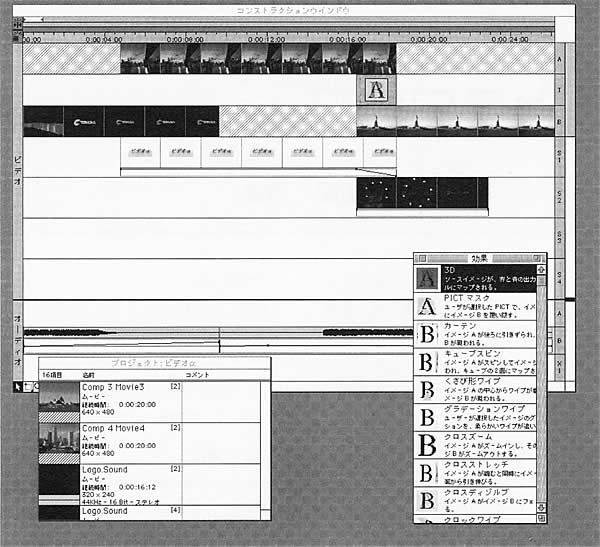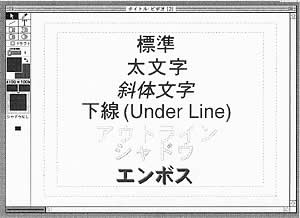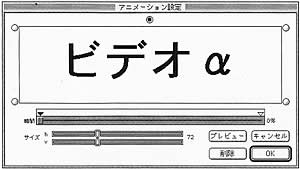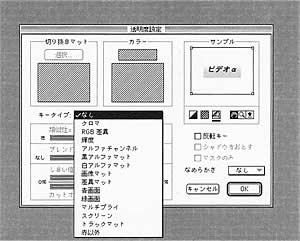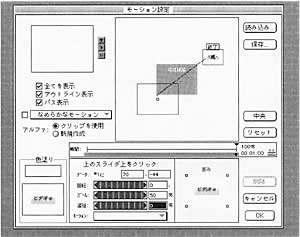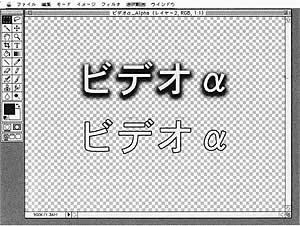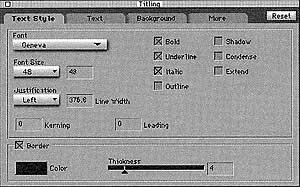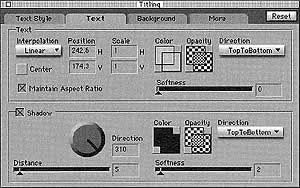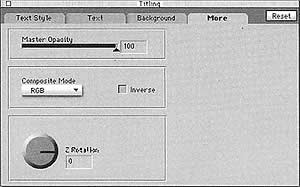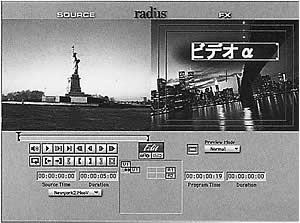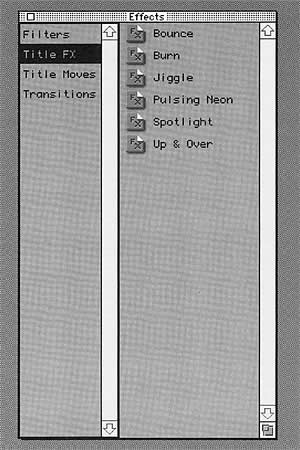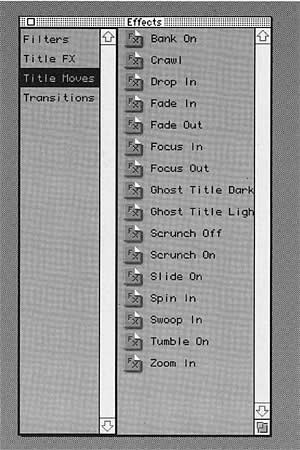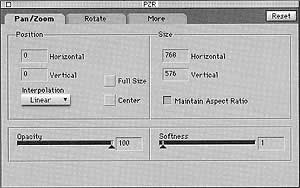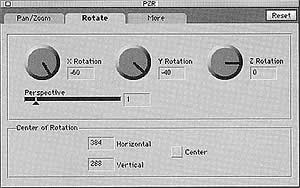|
ソニーの業務用ノンリニア編集システムの発売を目前にし、業務レベルでのノンリニア編集機の導入を検討している人や、一足早く既存のノンリニア編集システムを導入された方も沢山いらっしゃることだろう。
ここのところ、筆者のところでもシステムの構築・導入について相談をいくつか受けた。たとえばイベント業務を主に行っている会社でそれに付随して映像制作を行っているところや、ブライダル映像制作会社の方、将来映画をつくりたいという日本映画監督新人協会の方等々、いずれも業種はまちまちだ。
このように、コンピュータを使うことでDTVの使用範囲はきわめて幅広く、いろいろな可能性が非常に広がっているわけだ。これらの人たちが、導入後、映像制作においてかならず出くわすのがテロップ作成である。DTVの導入の際はそこまで気に止めない人もいるようだが、映像制作においてはかならず必要であり、コストを抑える意味でもDTVの本領を発揮できる重要なところなのだ。
ご存じのように、すでにDTP(デスクトップ・パブリッシング)の世界は確立されているわけだが、これらの資産をDTVに使うことでさらに可能性を広げることができる。タイポグラフをアニメーションさせることで格好いい映像を作成できるし、スーパーのバックグラウンドに簡単なペイントを置くことでも、ひと味もふた昧も違った演出ができる。もちろん文字を3D化しアニメーションでフライングロゴ等をつくり、タイトルやスポンサーロゴに使用するだけでもかなり見栄えのいい作品に演出することも可能だ。
これらのことはいろいろなアプリケーションソフトを駆使することで当然制作することはできるし、DTVの得意分野でもある。だが、実際のVP等の制作において、どこもかしこも3D
CGをつくるわけにもいかないだろうし、むしろシンプルにそして数多くのテロップを挿入したいことも多々あるに違いない。このような場合は、いかに速く効果的にテロップをつくれるか
が問題となる。
DTVにおけるテロップがどれだけの能力をもち、どのようなことができるのか、今回は『DTVにおけるテロップ』をテーマにAdobe Premiere4.2J、Radius
Edit2.0を代表に汎用ソフトがもつテロップの能力にスポットを当て、実際例と注意点などについて述べてみたい。 |
|
■はじめに
通常、テロップ使用の目的としては、
1)タイトルおよびコーナータイトル
2)説明用としてのテロップ
3)エンドクレジットなどのロールテロップ
等が考えられるだろう。コンピュータを用いたDTVにおいてはこれらのテロップを制作し、DTV上で直接利用することもできるし、黒バックに白文字でビデオ出力して(またはダイレクトで)スイッチャーを用いてスーパーインポーズすることができる。
もちろん、テロップをレーザープリンターで紙出力し、編集スタジオに持込む方法もある。この原始的な方法はコンピュータの導入からDTV導入への通過点として経験されている方も多数いらっしゃることだろう。 |
|
■各種編集ソフトでできること
ではさっそく、それぞれのソフトの大まかな特長とテロップ(テキスト)部の特長を見てみよう。 |
|
●Adobe Premiere4.2J
最大99のビデオトラックをもつことができ、そのうち97のスーパーインポーズトラックを利用してテロップや映像の多重効果をつくることができる(図1)。時間軸を確認しながらαチャンネルを含む合成ができるため、その操作性には定評がある。
テロップはタイトルメニューで作成する方法と、外部のAdobe Photoshop3.0やAdobe Illustrator5.0等のグラフィックアプリケーションを用いて制作したテキスト素材をインポートする方法がある。
図2はタイトルウィンドウを開いたところである。
ここでテキストの入力を行う。フォントにはAdobeType1やTrueTypeが使用でき、大きさも任意に設定可能だ。文字スタイルは標準、大文字、斜体、下線、アウトライン、シャドー、エンボスが設定できる。
文字のバック(座布団)を描くには、用意されたツールで円形、四角形、多角形を描くことができる。文字や図形はともに2色のグラデーションを設定でき、
グラデーションの方向も設定可能だ。
またこれらの背景にはともにシャドーを設定できる。そして、シャドーにも2色を割当てグラデーションを つくることが可能だ。シャドーの種類には「単一」「厚く」「柔らかく」の3種類があり、距離・方向のオフセットを設定できる(図3)。
文字、図形、シャドー部にそれぞれに別々に透過性を設定することでスーパーインポーズ後テロップの透過性を設定できる(透過性はコンストラクションウィンドウで設定することも可能だが、その場合文字も図形も同じ値で設定される)。
Premiereで文字をアニメーションさせるにはいくつかの方法が用意されているが、テキストウィンドウでアニメーション化された文字をつくるとジャギーのない拡大・縮小、ズームを行うことができる(図4)。ここで任意の時間で文字の縦横の大きさを設定し、その間でズーミング効果を出せる。
タイトルクリップをスーパーインポーズするにはクリップを透明度設定でαチャンネルで抜くことになる(図5)。このαチャンネルはタイトルクリップ作成時に自動的に作成される。
つぎに、モーション設定ウィンドウ(図6)で、ズーミングやパン等を時間軸上で任意に設定する。このときタイトルクリップの四隅を変形させることで擬似3次元効果をつくることもできる。モーション設定の注意点だが、オリジナルの画像データよりも拡大すると画質が落ちる(ジャギーが出る)ので、ここでズームアップをしたい場合は出力サイズよりもさらに大きいサイズのタイトルクリップを作成しておかなければならない(たとえば640×480で出力をする場合に、1280×960で作成しておけば4倍の拡大までジャギーを抑えたズームアップが可能)。
これでテロップの完成である。最後に、テロップ文字の透過率を変えるにはクリップのレベルを変えることで、フェードインやフェードアウトも行える。
Premiereは他のグラフィックソフトと連携することでさらに使いやすくなる。たとえば、Illustratorでオリジナルのファイルを保存しておけば、ファイルをPremiereに取込む際に、Premiereが画像サイズを尋ねてくるので、必要に応じて大きいサイズや小さいサイズでインポートすることができる。目的の解像度でインポートできるので、ジャギーのない画像を得ることができる。
Premiereのタイトル作成能力では解決できない困ったことが生ずる場合がある。それは文字を太くしたい場合、大文字に設定してもあまり太くならないのだ。また、文字周りのボーダー(エッジ)に別の色を設定できないのもつらい。たとえば簡単な例では、白文字の周りに黒のアウトラインを描けないのだ。単純に、アウトライン文字を使えばよいと考えそうだが、この文字種を使うとアウトラインにのみ色が乗った、中抜けの文字になってしまうのだ。
こんなときPhotoshopを使うと文字を太らせたり、エッジを付けたり、影を付けたりすることができる。PhotoShopで文字を入力する際は、背景を透明にしておけば自動的にαチャンネルがつくられる(図6)。 |
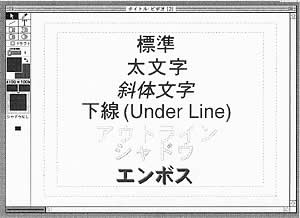
図2●Premiereの文字種(1書体につき7つの文字種を扱える)

図3●シャドーは3種類用意されている
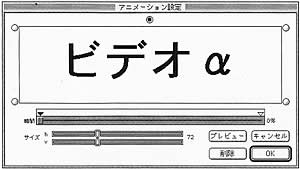
図4●任意に時間でサイズを変えられる
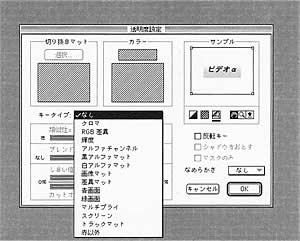
図5●通常、キー抜きはαチャンネルまたはαマットで行う
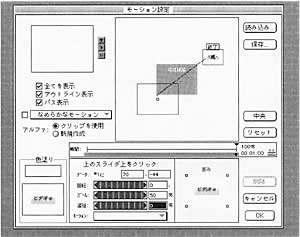
図6●任意に時間で、(回転、ズーム遅延)設定が可能。歪みを用いることで、疑似3次元効果を演出できる
|
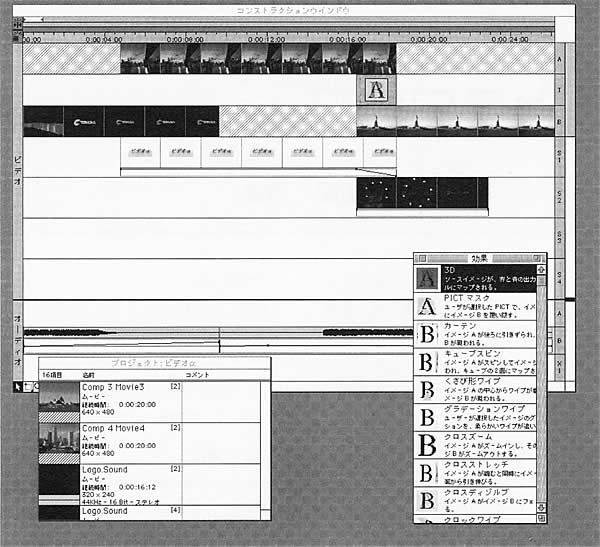
図1●Adobe Premiere4.2Jは97のスーパインポーズトラックを利用してテロップや映像の多重効果をつくれる |
|
●Radius Edit2.0
当初、RadiusのVideoVision Telecastにバンドルされていた映像編集ソフトRadius
Editは、最新のPCI版Radius Video Vision PCIにもバンドルされることとなった。それに伴いバージョンが2.0にアップした。
テロップ(テキスト)に関してはバージョン1.01と同じようだがクロマキーエフェクトの追加など、いくつかの改良がなされている。
このソフトの特長は、いままでのリニアのビデオ編集のような感覚で編集を行えることにある。そして、テロップの設定が細かくできるところも特長の1つだろう。
もちろん、テロップに関していえばPremiereでできることはすべてできるわけで、そしてさらに細かく設定できるというわけだ(図8)。Premiereとの大きな違いは文字周りに色付きのボーダー(エッジ)を太さを変えながら設定できる点だ。このため非常に見やすいテロップのインポーズができる。したがって先ほどPremiereのところで説明したようなPhotoshopを使ったボーダー(エッジ)の作成が不要である。
Radius Editでのテロップの入力は、Titleフィルターを用いて画像をバックに直接入力する。このためどの位置にどのくらいの大きさで置くか確認しながら作業を進められる(図9)。
そして、タイトルコントロールウィンドウ内でテキストの位置や大きさ、そしてすべてのモーションを設定する。また非常に便利なのがバックグラウンド(座布団)を円形、四角形として簡単に切替えられたり、そのエッジ部分にソフト効果をワンタッチでかけることができる。このへんのところはビデオの編集にとっては非常に使いやすく簡単だ。しかしその反面、多角形のベース(座布団)は作成できない。
これらの設定はTitle FXやTitle Movesとしてあらかじめ設定されたものが用意してあるので、これらを利用することで変化のあるテロップ挿入を簡単に行える。たとえば、ズームインするテロップやスライドインしながらベースの座布団が伸び縮みするものなど22種類が用意されている(図10)。もちろん動きや効果をさらに変更して独自の効果をつくることもでき、その効果を保存することもできる。そのため、一度つくったタイトル効果を何度でも利用することができる。
Radius Editをこうしてみると、テロップに関していえばかなり使いやすいといえる。しかし、他のソフトで作成したデータをインポートして使用する場合、αチャンネル合成ができないという欠点もある。この場合、バージョン2.0から搭載されたクロマキーの合成をすることとなる。
したがって、インポートするテロップ素材はキーで抜けるように作成しておく必要がある。またインポート後Color Replace FXを使うと、ある色を他の色に置換えることもできるので便利だ。
そして、キー抜きしたテロップはPZR(Pan、Zoom、Rotate)FXを使用して3次元での回転やズーミング効果を与えることができる(図11)。
Radius Editはけっして万能なソフトではないが、通常のビデオ編集をする意味においてはとても優れたソフトだといえるだろう。ただ残念なことに、単独では発売されておらず、あくまでもVideoVisionのバンドルソフトということになる。
Radiusもボードの販売にこだわらず、こういうソフトをもっと開放したほうがいいのではないだろうか。
Radius Edit2.0は1.01からのアップグレードが予定されている。現在は英語版を出荷しているが、ソフトの日本語化が完成しだい、日本語および日本語マニュアルが無料送付される予定。 |
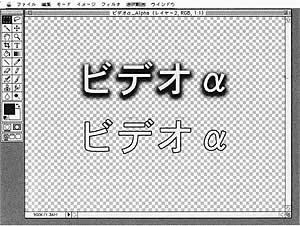
図7●Photoshopを使ってエッジや影をつくる。上:文字の境界線を『境界線をぼかす⇒半径5 pixcels』で背景レイヤーに影をつくる。下:文字の境界線を『選択範囲の変更⇒拡張⇒拡張量3
pixcels』で背景レイヤーにエッジをつくる
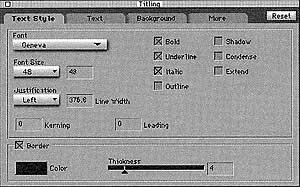
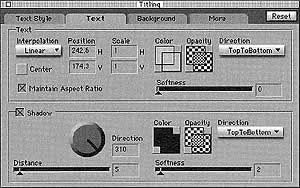

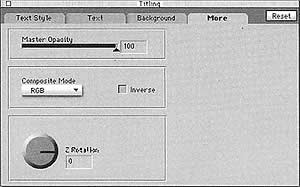
図8●Radius EditではPremiere以上に細かい設定が可能。Bor-der設定で文字エッジの色、幅の設定ができるのは便利
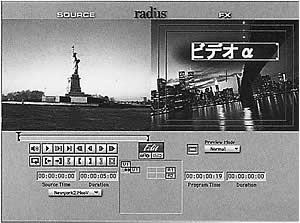
図9●画像を背景に置き、確認しながら文字の入力を行える。
外枠は90%、内枠は80%の安全枠。座布団は丸形、四角形を切替え可で、縦横の変形、境界部のボカシ具合の調整が可能
|
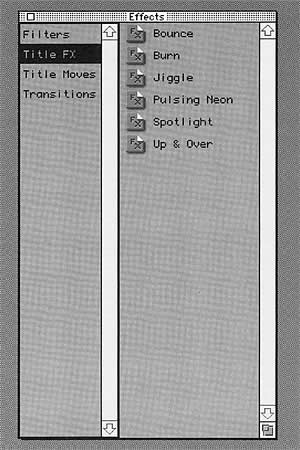 |
|
| 図10●タイトル(テロップ)のモーション設定はあらかじめ22種類用意されているが、オリジナルの設定を登録できる |
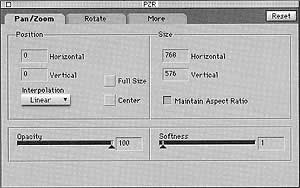 |
|
| 図11●バージョン2.0で追加されたPZR設定部 |
|
|
■ノンリニアにおけるテロップ制作の問題点
以上、簡単に2つのソフトを見てきたが、ノンリニア編集におけるテロップには決定的な課題が残されている。それは、DTVでやる場合どんな簡単なテロップを挿入するにしても、かならずレンダリングタイムが発生するということだ。この時間が、通常のビデオ編集になれている人には我慢できないところだろう。
通常、ノンリニアの編集においてはエフェクトのかかったところのレンダリング時間は長く、エフェクトのかかっていないところはほとんどかからない。したがってワイプやディゾルブのエフェクト時間は短く、テロップの挿入時間は長いので、テロップの場合レンダリング時間もそのぶん長く必要となる。たとえば1秒のエフェクトのレンダリングに1分かかるとして、10分の映像にすべてテロップを挿入するとレンダリングだけで10時間かかってしまうのだ。これではいくら速くテロップ素材をつくったとしても、クライアントを10時間も待たせなくてはならなくなる。もちろんでき上がったテロップに修正が入ると修正作業後、さらにその部分のレンダリングをやらなければならない。
筆者も20分のVPに15分くらいスーパーを入れ、死ぬような思いをしたことがある。
テープ編集のようにリアルタイムに確認しながら作業することと比べると、DTVでのテロップ挿入はかならずしも効率的とはいいがたいのが現状だ。
したがって、DTVでのテロップ作成においては、臨機応変に対処したほうがいいだろう。たとえば、タイポグラフのアニメーションやペイントを用いたグラフィカルなものなど、DTVならではの部分を制作するときは当然、DTVで最後まで制作したほうが効率的だろう。しかし、企業向けVPのようなとき、あまり特殊効果は必要としないが全編にわたってテロップを挿入しなければならない場合で、しかもその時間が長いときは、テロップは素材としてのみ作成し、従来のスイッチャーで合成したほうがより効率的といえる。
この場合、テロップは黒バックに白文字で作成しておけばよいだろう。このとき、ダイレクトにスイッチャーに入れてもよいし、ベータカム素材としてスタジオに持込むのも可能だろう。テロップ素材をDTVで作成するだけでも、テロップ代やスタジオ時間の削減によりその経済効果は計り知れない。
いずれにしろ、作品の予算、かけられる時間なども考慮しながら作業を進めることとなるだろう。 |
|
■フォントについて
使用するマシーンや編集ソフトにもよるが、一般的にTrueTypeやAdobeType1のフォントが使用できる。最近はこれらのフォントもかなり安く販売されているので利用しない手はないだろう。書体を変えることでぐっと効果的なテロップを作成できる。
アルファベット書体の場合、フリーウェアやシェアウェアとして通信ネットに登録されているので、ダウンロードすれば利用可能だ。筆者の場合、インターネットから100書体ほどタウンロードして使用している。余談だが、沢山のフォントを管理するには、市販のMasterJugglerやSuitcaseを利用すると大変便利だ。 |
|
■リアルタイム機の登場と将来
先に、エフェクトにはかならずレンダリングタイムが必要といったが、実際には高価な業務機ではすでにリアルタイムエフェクトを搭載したマシーンが存在している。しかし、価格的には高価な製品が多いのが現状だ。筆者の知っている限り、最も安価なリアルタイムマシーンはNewTekのVideoToaster
Fryerである。このマシーン(実は筆者も使用しているのだが)のリアルタイムを体験するともう後には戻れないといった感じだ。しかし、AMIGAをベースにしたマシーンのため、ちょっとした癖がある。
そんな折、割と手に届きそうな価格帯でリアルタイムエフェクトマシーンが登場した。MacやWindowsでも使用可能なTRUEVISIONのTARGA2000RTXだ。またMEDIA100のリアルタイムFXマシーンも年内に発売予定だ。特にMEDIA100の場合、テロップもリアルタイムということだ。しかし、これらの意味するリアルタイムが、どのような意味でのリアルタイムかは現段階では確認できていない。いずれにせよ、エフェクトやテロップのリアルタイムの実現がDTVの操作性を飛躍的に向上させるのは間違いないだろう。 |
| ■筆者のホームページ:http://www.b-artist.com |
|
| ビデオアルファ1996年9月号 |
|